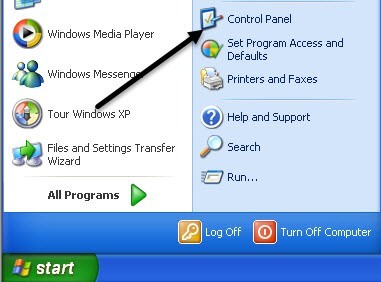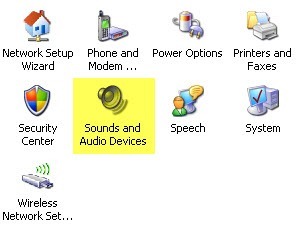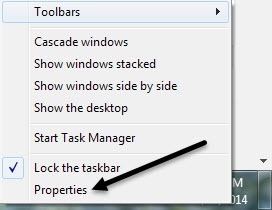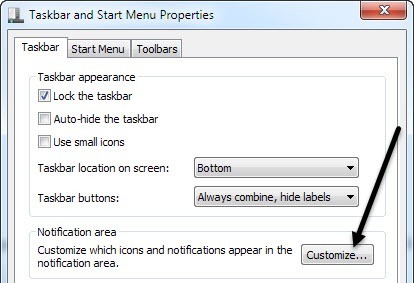Czy nie nienawidzisz go, gdy musisz wyregulować głośność na komputerze, aby znaleźć ikonę na pasku zadań? Oto krótka wskazówka, o której myślałem, że napiszę, bo ciągle mi się to przydarza! Proces przywracania ikony woluminu nie jest zbyt skomplikowany, więc gotowe! Różni się jednak w zależności od systemu operacyjnego, z którego korzystasz. W tym artykule wspomnę o Windows XP i Windows 7/8.
Ikona głośności systemu Windows XP
Najpierw kliknij Start, a następnie Panel sterowania, aby przejść do ustawień komputera:
Następnie kliknij Dźwięki i urządzenia audioikona w Panelu sterowania. Jeśli nie widzisz ikony, możesz być w widoku kategorii. Przejdź do widoku klasycznego, klikając pierwszą opcję w lewym górnym rogu.
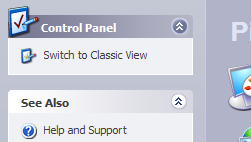
Osobiście lubię widok klasyczny lepiej, ponieważ łatwiej jest dostać się do tego, co chcesz szybko. Po otwarciuokna dialogowego powinieneś już być na karcie Głośność.
![]()
Zauważysz, że opcja "Umieść głośność na pasku zadań" jest zaznaczona lub odznaczona. Jeśli jest już zaznaczone, a ikona nie jest wyświetlana, musisz odznaczyć to pole, a następnie kliknąć przycisk Zastosuj. Ponownie zaznacz pole, a następnie ponownie kliknij Zastosuj. Teraz twoja ikona powinna pojawić się na pasku zadań.

Ikona głośności systemu Windows 7/8
W systemie Windows 7 i Windows 8 pasek zadań ogromna reorganizacja, a więc proces jest zupełnie inny. Ponadto w Windows 7/8 ikony na pasku zadań można teraz łączyć. Ma to na celu oszczędność miejsca i sprawić, że pasek zadań będzie wyglądał na mniej zagracony. Jest ładny, ale ikona woluminu może być po prostu ikoną pogrupowaną, a nie własną ikoną na pasku zadań, więc upewnij się, że najpierw to zrobisz. Zawsze możesz przeciągnąć ikonę z powrotem na główną sekcję paska zadań.
Jeśli przejdziesz do Panelu sterowania i klikniesz >Dźwiękiw Windows 7/8, nie zobaczysz żadnego pola wyboru do dodania ikony do paska zadań, ale zamiast tego wszystkie wejścia i wyjścia audio w twoim systemie.
To ma sens, ponieważ ikona na pasku zadań powinna być kontrolowana przez ustawienia paska zadań. W Windows 7/8, aby ukryć lub wyświetlić ikonę głośności, musisz dostosować pasek zadań. Aby to zrobić, po prostu kliknij prawym przyciskiem myszy w dowolnym miejscu na pasku zadań i wybierz Właściwości.
Teraz potrzebujesz aby kliknąć przycisk Dostosujw obszarze Obszar powiadomień.
W obszarze powiadomień W oknie dialogowym Ikony znajdują się dwie rzeczy, które musisz sprawdzić. Najpierw upewnij się, że zachowanie ikony woluminu jest ustawione na Pokaż ikonę i powiadomienia.
Następnie w kierunku dołu ekranu i kliknij Włącz lub wyłącz ikony systemowe.
Upewnij się, że ikona głośności jest ustawione na Włączone.
To wszystko! Czasami zdarza się to bardzo często, zwłaszcza po ponownym uruchomieniu komputera lub wylogowaniu. Jeśli ikona dźwięku ciągle znika, musisz zaktualizować sterownik karty dźwiękowej. Możesz to zrobić, odwiedzając stronę internetową producenta komputera i pobierając ją stamtąd, np. Pomoc Dell, itp. Wszelkie pytania, opublikuj komentarz. Ciesz się!